以前からいつか楽天モバイルに変更したいなぁと思っていました。
ですが仕事をしていた時は、忙しさにかまけてまぁいいや、いつかは・・・と思って先延ばしにしていたのです。
この度、とうとう重い腰を上げて変更しました。
あっという間に変更できたので画面コピーを撮り忘れてしまい、痛恨の極み。
文章だけでどれだけお伝えできるかわかりませんが、私でも簡単にできたのでご報告します。
私の場合、eSIMと言ってSIMカードが一体になっているもので、スマホは変更せず今の機種を使用したので一気にできました。
挿入型のSIMの場合は、開通作業は手元に届くまで到着を待ってからになります。
変更前の事前確認
締め日の確認
携帯会社は各社それぞれに締め日があるので、乗り換え・解約するにあたり日割り計算してくれないところは締め日ギリギリに変更した方がお得です。
私の場合、締め日が20日でしたのでその5日前に変更しました。もうちょっと引きつけても良かったかもしれないです。
締め日は登録内容で確認したり、ショップに行っても教えてもらえます。
キャリアメールの確認
キャリアメールとは携帯電話を契約すると必ずもらえるメールアドレスのことです。
お気に入りのお店やショップサイトのメールアドレスにキャリアメールを登録したままだとメールが届かなくなってしまい、変更するのがとっても面倒になってしまいます。事前にGmail・Yahooなどのフリーメールやキャリアメールではないアドレスに変更しておくことをお勧めします。
ソフトバンク @softbank.ne.jp
au @ezweb.ne.jp
ドコモ @docomo.ne.jp
など
SIMロック解除の要否
設定画面を確認してSIMロックがかかっていないことを確認します。
携帯会社によっては100日以上経過してないと解除できないものもあるので事前に確認・待機が必要です。
確認方法・解除の方法などを楽天モバイル様が教えてくださっているサイトはこちら
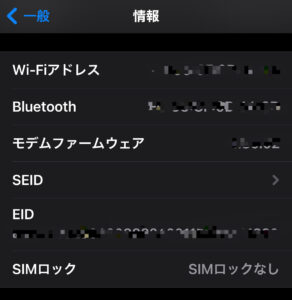
MNP予約番号取得のための電話受付時間の確認
MNP(携帯電話ナンバーポータビリティ)の受付時間も各携帯会社によって違うので事前に確認が必要です。
楽天モバイル様サイト 申し込みの流れに詳細と連絡先が記載されています。 こちら
変更日当日にやること
MNP予約番号の取得
いざ当日、携帯会社に電話してMNP予約番号をもらいます。有効期限の日数があるので時間の余裕がある時にお電話されることをお勧めします。
SoftBank様の場合、オペレーターの方が詳しく説明してくださいますので安心して進めることができました。
予約番号を控えるためのメモとペンを準備していましたが、ショートメッセージを送ってもらったのでメモも不要でした。
楽天モバイルへの申し込み
webページから楽天モバイルへ申し込みをします。
スマートフォンは今の手持ちを使用する場合は「プラン」の購入。スマホも新たに購入する場合は製品も選びます。
今は1つのプランしかないので【プランを選択】のボタン一択です。(2021年10月現在)
開通手続き
製品やSIMカードが手元に届いたら開通手続きをします。
パソコンかタブレットの起動
お持ちでなくてももちろん進められますが、スタートガイドを読みながら進めると楽にできます。
ご友人に同席してもらい、いざというときはガイドや動画など検索してもらえるのもいいと思います。
アプリ「my楽天モバイル」のインストール
これは必ず必要です。開通もこのアプリがないとできません。
アプリ「Rakuten Link(楽天リンク)」のインストール
このアプリを使うと国内通話かけ放題になります。
つまづいたところ
「モバイル通信プランを追加」でポップアップが表示されてアップデートをしないといけないのですが
ポップアップを無視してしまったので
主回線:旧携帯会社
副回線:楽天モバイル
というふうになってしまい、回線が2本だて、それも主回線が繋がっていないのでインターネットが繋がらない状態でした。
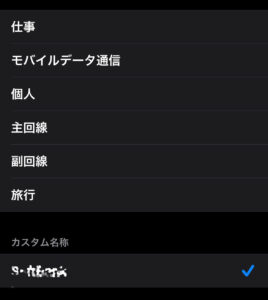
設定>モバイル通信>モバイルデータ通信、デフォルトの音声回線、モバイル通信プランの全てがが楽天になるように
カスタム名称でわかりやすいものにしておくと設定しやすいと思います。
まとめ
とはいえ、およそ1時間くらいでできました。
つたない文章で申し訳ありません。
こんなグダグダな私でも格安SIMに変更できたので、ぜひ参考にしていただければ幸いです。






